win10日历不能添加日程怎么回事 win10日历无法添加日程如何修复
在win10系统中,自带有日历功能,方便我们添加待办事项或者日程,这样就可以时刻提醒我们防止忘记重要事情,不过有部分win10专业版64位系统用户却遇到日历不能添加日程的情况,该怎么办呢,别着急,本教程给大家讲解一下win10日历无法添加日程的修复步骤。
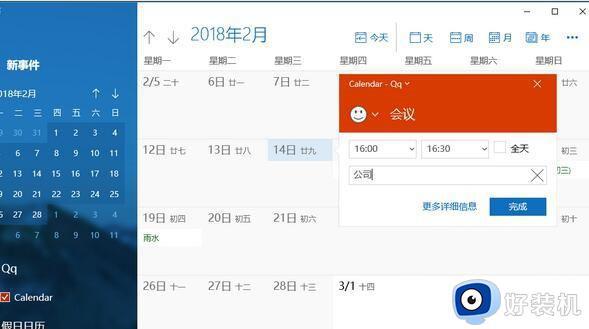 方法一、运行Windows应用程序疑难解答
方法一、运行Windows应用程序疑难解答
1、按Windows键并键入疑难解答。
2、单击疑难解答打开疑难解答窗口。
3、点击查看全部按钮并打开Windows应用商店。
4、按“ 下一步”,等待故障排除扫描系统并解决问题。
5、最后,重启系统。
方法二、启用Windows更新
1、如果您还记得禁用Windows更新,我们建议启用它们。因为打开这个有用的功能可能会触发日历应用程序失败。
2、按Windows键并键入服务。
3、点击服务选项,找到Windows Update服务。
4、双击它并打开属性。
5、将启动类型设置为自动。
6、单击应用并确定以保存更改。
方法三、更新日历应用程序
1、打开Windows应用商店,然后点击您的账户资料图片。
2、打开下载和更新选项,然后单击检查更新按钮。
3、如果找到任何新的应用程序更新,请选择安装邮件和日历应用程序的更新。
4、最后,重新启动系统。
方法四、清除Windows Store缓存
1、按Windows键+ R键入wsreset.exe,然后按Enter键。
2、现在您应该等待Windows Store窗口打开。这意味着缓存已成功清除。
方法五、重置日历应用程序
1、右键单击Windows键并选择应用程序和功能。
2、查找邮件和日历条目并单击它。
3、选择高级选项,然后单击重置按钮。
4、您应该收到一条警告消息:“这将永久删除此设备上的应用数据,包括您的偏好设置和登录详细信息。”
5、单击重置以确认该选项并等待重置完成。
上述给大家讲解的就是win10日历不能添加日程的几种详细解决方法,如果你有碰到相同情况的话,那就学习上面的任意一种方法来进行解决吧。
win10日历不能添加日程怎么回事 win10日历无法添加日程如何修复相关教程
- 桌面添加日历win10怎么设置 win10桌面添加日历工具设置方法
- 如何在win10日历写日记 win10怎么添加日历日记本
- windows10桌面显示日历的方法 win10怎么添加日历到桌面
- win10系统日历应用中新事件不能使用怎么回事
- 如何在win10的桌面添加日历显示第几周
- Win10日历打不开怎么回事 Win10系统日历打不开如何修复
- win10日历怎么删除全部事件 win10如何删除日历所有事件
- 怎么删除日历事件win10 win10如何删除日历中的事件
- win10 找不到日历应用怎么回事 win10日历应用不见了如何处理
- win10日历打不开怎么办 win10打不开日历的解决方法
- win10拼音打字没有预选框怎么办 win10微软拼音打字没有选字框修复方法
- win10你的电脑不能投影到其他屏幕怎么回事 win10电脑提示你的电脑不能投影到其他屏幕如何处理
- win10任务栏没反应怎么办 win10任务栏无响应如何修复
- win10频繁断网重启才能连上怎么回事?win10老是断网需重启如何解决
- win10批量卸载字体的步骤 win10如何批量卸载字体
- win10配置在哪里看 win10配置怎么看
win10教程推荐
- 1 win10亮度调节失效怎么办 win10亮度调节没有反应处理方法
- 2 win10屏幕分辨率被锁定了怎么解除 win10电脑屏幕分辨率被锁定解决方法
- 3 win10怎么看电脑配置和型号 电脑windows10在哪里看配置
- 4 win10内存16g可用8g怎么办 win10内存16g显示只有8g可用完美解决方法
- 5 win10的ipv4怎么设置地址 win10如何设置ipv4地址
- 6 苹果电脑双系统win10启动不了怎么办 苹果双系统进不去win10系统处理方法
- 7 win10更换系统盘如何设置 win10电脑怎么更换系统盘
- 8 win10输入法没了语言栏也消失了怎么回事 win10输入法语言栏不见了如何解决
- 9 win10资源管理器卡死无响应怎么办 win10资源管理器未响应死机处理方法
- 10 win10没有自带游戏怎么办 win10系统自带游戏隐藏了的解决办法
